Mac系统编程入门指南:从环境配置到高效编码
更多精彩内容 请关注我的个人公众号 公众号(办公AI智能小助手)安装后需更新PATH环境变量使brew安装的工具优先执行。专业提示:所有开发工具应通过。方式安装以确保版本统一管理。
·
Mac系统编程入门指南
系统初始配置
在开始Mac编程前,需进行关键系统设置调整:
- 系统更新:确保运行最新版macOS以获得最佳稳定性和安全性
- 专用账户:建议创建独立管理员账户进行开发工作
- Xcode工具链:通过App Store安装Xcode后,在终端执行
xcode-select --install
核心工具安装
Homebrew作为macOS必备包管理器:
/bin/bash -c "$(curl -fsSL https://raw.githubusercontent.com/Homebrew/install/HEAD/install.sh)"
安装后需更新PATH环境变量使brew安装的工具优先执行
效率增强配置
- 命令自动补全:编辑
~/.zshrc文件启用 - 窗口管理:推荐安装Rectangle应用实现快捷键窗口布局
- 项目目录结构:
~/Projects/ ├── GitHub/ ├── GitLab/ └── Bitbucket/
键盘快捷键精要
| 功能 | 快捷键 |
|---|---|
| 代码剪切 | ⌘ + X |
| 代码复制 | ⌘ + C |
| 代码粘贴 | ⌘ + V |
| 快速保存 | ⌘ + S |
| 代码注释 | ⌘ + / |
| 文件内搜索 | ⌘ + F |
终端深度定制
- 主题配置:通过
Terminal > Preferences选择/导入主题 - 配置文件:使用nano编辑
.bash_profile:export EDITOR=nano alias ll='ls -la' - 静默模式:执行
touch .hushlogin消除启动消息
命令行工具生态
| 工具类型 | 推荐方案 | 替代方案 |
|---|---|---|
| 文件管理 | ranger (Python) | nnn (C语言) |
| 文件列表 | exa | 系统ls |
| 文件搜索 | fd | 系统find |
| 文件查看 | bat | 系统cat |
虚拟化解决方案
对于非Mac原生应用:
- 虚拟机方案:VMWare/Parallels Desktop
- 容器方案:Docker Desktop for Mac
- 兼容层:Wine/Crossover
性能优化建议
- 定期执行
brew update && brew upgrade - 使用终端命令清理可清除空间:
sudo tmutil thinlocalsnapshots / 9999999999999999 1 - 禁用不必要的启动项和服务
专业提示:所有开发工具应通过
brew install --cask方式安装以确保版本统一管理
更多精彩内容 请关注我的个人公众号 公众号(办公AI智能小助手)
公众号二维码
更多推荐
 已为社区贡献83条内容
已为社区贡献83条内容



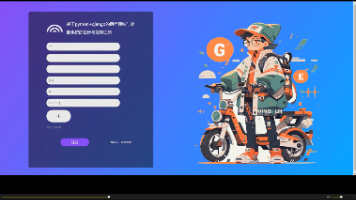
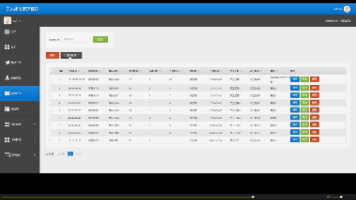
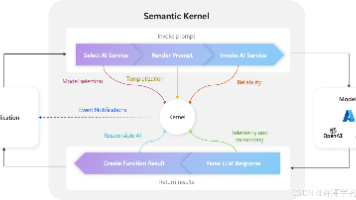





所有评论(0)